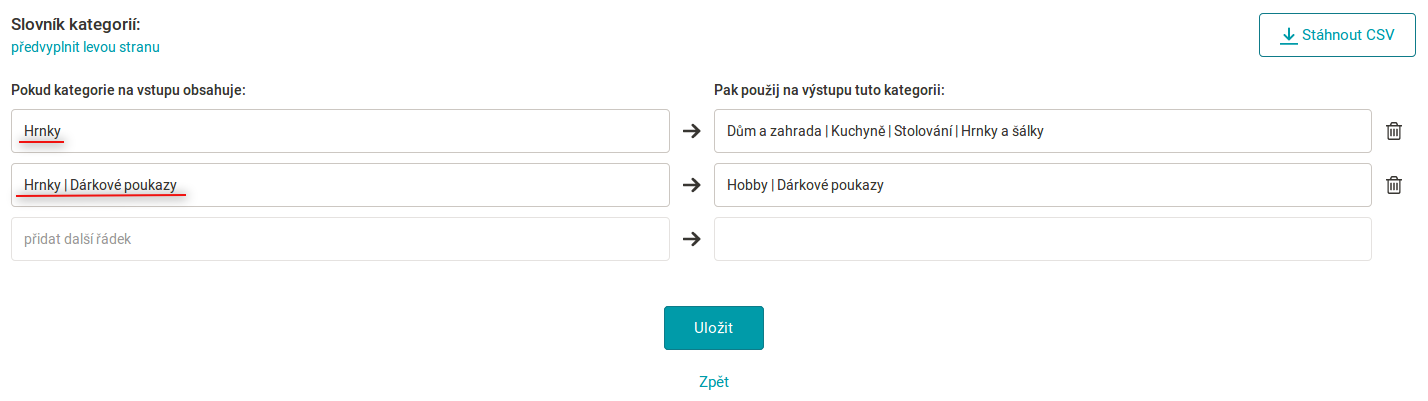Zařazování produktů do správných kategorií stojí dost času. Přemýšleli jste někdy, jak si takovéto nastavení usnadnit? Řazení produktů lze totiž snadno vyřešit pomocí Mergada. Pojďme si říct, jak na to.
Buďte si jistí, že jste produkty do nabídky vložili správně
Každý zbožový srovnávač využívá strom kategorií, tedy pravidelně aktualizovanou strukturu, která obsahuje aktivní kategorie v daném zbožáku. Většina srovnávačů má vlastní strukturu, ale jsou mezi nimi i takové, které umožňují pracovat s kategoriemi z cizích srovnávačů (např. Facebook bere kategorie podle Google Nákupů).
Pokud e‑shop do zbožáku neposílá správné kategorie, riskuje, že feed nebude zařazen do nabídky daného srovnávače. A právě s tím vám umí pomoci Mergado. Toto nastavení udělá rychlé a snadné tím, že vám u vybraných exportů našeptá správné kategorie.
Jak spravovat zboží v kategoriích snadno a rychle?
Se správou zboží v kategoriích vám nejčastěji pomůže element CATEGORYTEXT. U některých srovnávačů bývá element s kategoriemi nazván CATEGORY, GOOGLE_PRODUCT_CATEGORY, apod. Ukažme si nyní, jaká jsou doporučená pravidla pro práci s tímto elementem:
- Hromadně přepsat dle výběru
- Hromadně přepsat hodnoty (lze předvyplnit hodnoty)
- Hromadně přejmenovat kategorie (lze předvyplnit hodnoty)
Mergado tip
Nepoužívejte pravidlo Přepsat. Pokud budete zboží do kategorií naplňovat po jednom tímto typem pravidla, Mergado vám nebude umět našeptat správnou kategorii.
Jednoznačně také nedoporučujeme manuální editaci. Mergado má řadu skvělých funkcí, které udělají spoustu práce za vás. Stačí se je naučit používat.
Na pořadí záleží
Zde si představíme několik tipů pro zadávání hodnot, resp. pro konkrétní nastavení u pravidla Hromadně přepsat hodnoty a Hromadně přejmenovat kategorie:
1.) Není nutné nastavit veškeré kategorie z e‑shopu a jim odpovídající kategorie na zbožáku. Můžete využít funkce, která při zpracování pravidla vyhledává zadaný text na levé straně.
2.) Postupuje se od obecných slov k více specifickým.
Příklad: Na první řádek zadáte “Hrnky”, a tím si nastavíte správný CATEGORYTEXT pro např. 50 oddělení, která máte na e‑shopu. Nemusíte tak u každého z 50 oddělení zvlášť zadávat stejný CATEGORYTEXT. Na druhý řádek si zadáte např. “Hrnky – Dárkové poukazy”, a tím specifikujete CATEGORYTEXT pro všechna taková oddělení s dárkovými poukazy. Na třetí řádek pak můžete zadat ještě více specifickou (zanořenou) kategorii. Tímto malým trikem lze snadno a rychle nastavit správné kategorie i pro rozsáhlou strukturu e‑shopu.